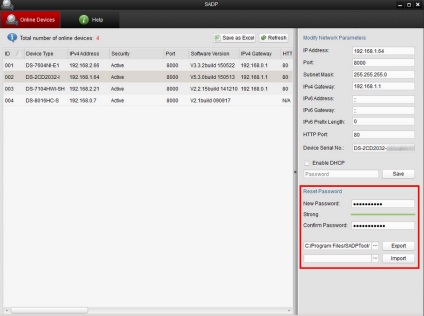SADP program változtatni a beállításokat Hikvision ip-kamera kézi letöltés
- Nagyítás

SADP program változtatni a beállításokat Hikvision IP-kamerák, kézi letöltés
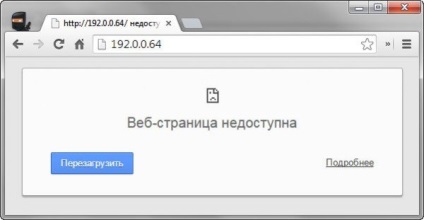
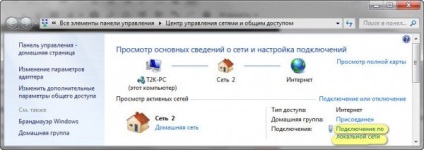
Válassza az információ gombra.
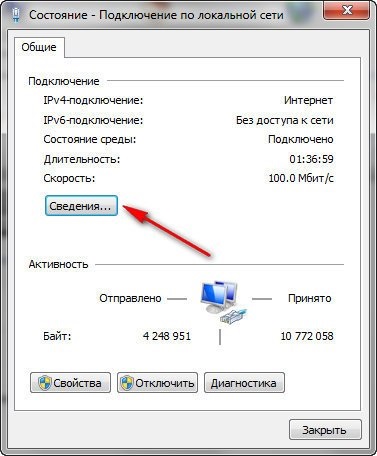
A következő lapon meg az alapértelmezett átjárót.

Ez megköveteli Hikvision nevű programot SADP. Itt töltheti le a hivatalos site link Hikvision.
A program elindítása után találja rendelkezésre Hikvision IP kamera hálózaton. Az ábra azt mutatja, hogy ez hogyan történik.
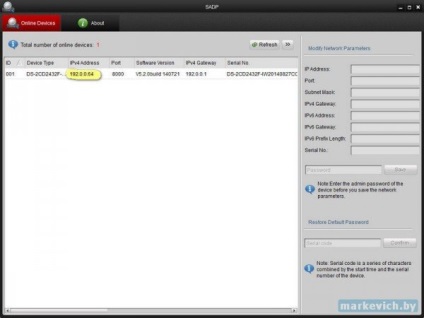
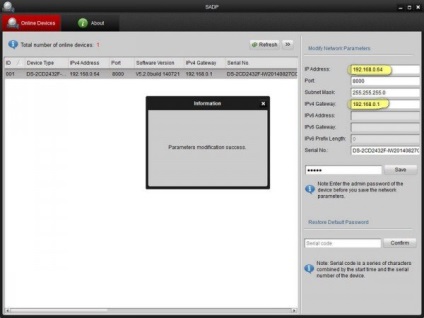
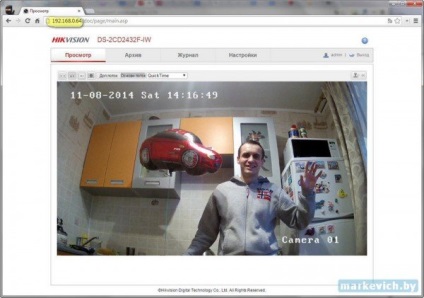
Így IP kamera csatlakozik a számítógéphez.
Az alábbiakban részletes útmutatást dolgozó SADP programot.
Hogy működik helyesen telepíteni kell WinPcap. Ez egy sor könyvtárak a Windows, amely lehetővé teszi az alkalmazások hozzáférjenek a hálózati csomagokat, amelyek a verem, átadva a legmagasabb alhálózati.
- Válassza ki az eszközt a SADP (azt is megadhatjuk, több eszköz egyidejű aktiválása és megadni nekik ugyanazt a jelszót)
- Adjon meg egy új jelszót a készülék és erősítse meg a „OK” gombbal.
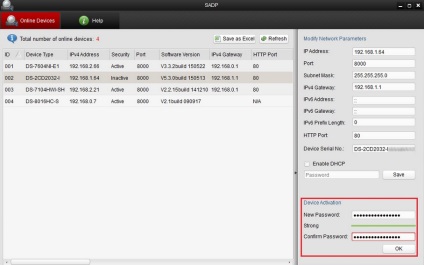
A program automatikusan ellenőrzi, és megmutatja az erejét a megadott jelszó. Az erős jelszó tartalmaznia 8-16 karakter, amelyek között legyen legalább háromféle a következő karaktereket: számok, kisbetűk, nagybetűk, különleges karaktereket.
3. módosítása a hálózati eszköz.
Változtatni a hálózati beállításokat egy eszköz kell tennie:
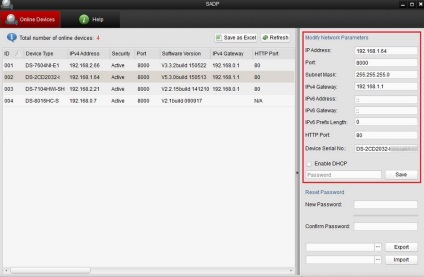
Tekintse SADP ablakot. A vörös kijelölt terület hálózati beállításokat a kiválasztott eszköz, a funkció ki van kapcsolva DHCP.Suschestvuet is lehet változtatni a hálózati beállításokat több eszköz egyszerre. Ehhez:
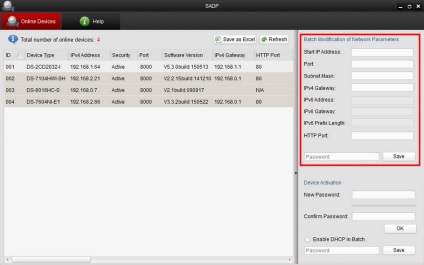
4. Az alapértelmezett jelszót.
Abban az esetben, kapcsolatos problémák hozzáférést a kamera vagy a DVR által okozott hibás jelszót, akkor lehet, hogy visszaállítsa a gyári beállításokat. Hikvision kétféle módon lehet visszaállítani a jelszót az alapértelmezett függően a firmware verziót (firmware verzió felett V3.3.0 a nyilvántartásokban. V5.3.0 vagy magasabb a sejtekben, a második módszer áll rendelkezésre).
Az első módszer:
Ki kell választani a fő programablak SADP eszközt, amelynek jelszavát szeretné visszaállítani a gyári beállításokat. Ha a jelszó-helyreállítási ablakban fog kinézni a következő kép, hajtsa végre a következő lépéseket:
- válassza ki az eszközt,
- példányát SADP programot Könyvjelző «Start Time» Dátum és idő „fülre és a«Device Serial No: sorszám
- Adatok küldése a műszaki támogató szolgálat [email protected]
- 1-2 munkanapon belül, akkor megkapja a feloldó kódot,
- Válassza ki a készüléket, hogy azt akarjuk, hogy feltárja,
- Az így kapott biztonsági kódot kell illeszteni az ablakon «biztonsági kód» és hagyja jóvá az OK
- Jelszó hozzáférést biztosít a készülék visszaáll a gyári beállításokra (login: admin, jelszó: 12345)
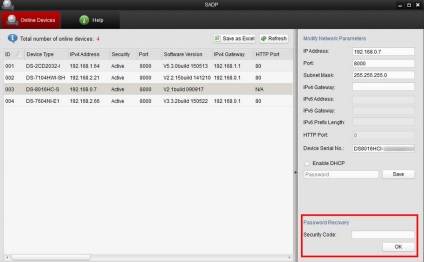
Második módszer:
Ki kell választani a fő ablakban a program SADP eszköz, amelynek jelszavát szeretné visszaállítani. Ha a beállítások ablak jelenik meg az alábbiak szerint hajtsa végre a következő lépéseket:
- Jelölje ki az eszközt,
- Tab mellett az Export gombra, akkor meg kell adni a helyet, ahol a fájl mentése, amely lehetővé teszi, hogy visszaszerezze a jelszót (válassza ki azt a mappát, ahol az exportált fájl neve DeviceKey.xml lesz található)
- A gombra kattintva «Export»
- Ezután a fájlt kell küldeni a szolgáltatás [email protected] technikai támogatást. A jelszó kinyit a küldik 1-2 munkanapon belül,
- Jelölje ki az eszközt, hogy szeretnénk, hogy kinyit
- A készülék zárolásának, meg kell mellé az Import gombra adnia egy jelszót kinyit a fájlt, majd kattintson az Importálás gombra,
- A jelszó a készülék visszaáll a gyári beállításokra.
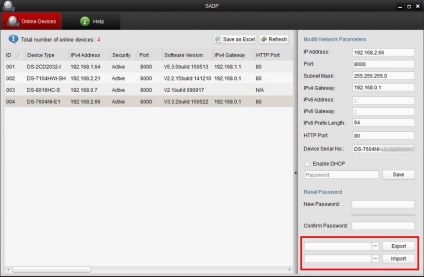
5. Reset, és rendelni egy új rendszergazda jelszót.
Lehetőség van, hogy hozzon létre egy új rendszergazda jelszót, ha elveszik. Ehhez a «Jelszó visszaállítása» lapon: